Gli avvisi banner SSH sono necessari quando aziende o organizzazioni desiderano visualizzare un avviso severo per scoraggiare parti non autorizzate dall'accesso a un server.
Questi avvisi vengono visualizzati immediatamente prima della richiesta della password, informando gli utenti non autorizzati che stanno per accedere delle implicazioni di farlo. In genere, questi avvisi rappresentano conseguenze legali che gli utenti non autorizzati potrebbero dover affrontare se continuano ad accedere al server.
Segui questa guida per vedere come impostare un banner di avviso personalizzato.
Passaggio 1:configura il banner di avviso SSH
Per iniziare, individua il file di configurazione SSH /etc/ssh/sshd_config utilizzando il tuo editor di testo preferito. Oggi useremo l'editor di testo vim.
$ sudo vim /etc/ssh/sshd_configCerca l'opzione Banner all'interno del file. Il percorso del file contenente l'avviso personalizzato deve essere specificato qui.
Decommentalo e specifica un file personalizzato dove sarà il tuo banner di avviso personalizzato. Questo sarà il file /etc/mybanner nel nostro esempio.
Banner /etc/mybanner
Salva le modifiche ed esci dal file.
Fase 2:crea un banner di avviso SSH
Il passo successivo è creare il file in cui verrà definito il banner personalizzato. Questo è il file che abbiamo definito nel passaggio precedente, /etc/mybanner.
$ sudo vim /etc/mybannerEcco un esempio di banner. Sentiti libero di usarlo.
------------------------------------------------------------
------------------------------------------------------------
Authorized access only!
If you are not authorized to access or use this system, disconnect now!
------------------------------------------------------------
------------------------------------------------------------Salva ed esci dal file.
Per applicare le modifiche, riavvia il servizio SSH:
$ sudo systemctl restart sshdFase 3:test del banner di avviso SSH
Tenteremo di accedere al server remoto per vedere come funziona il nostro banner. Il banner di avviso viene visualizzato immediatamente prima della richiesta della password, impedendo l'accesso agli utenti non autorizzati.
$ ssh user@remote-server-ip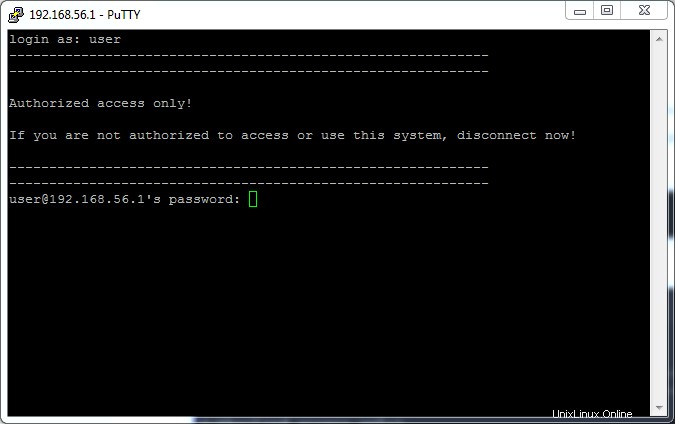
Fase 4:impostazione di un banner MOTD
Modifica il file /etc/motd per impostare un banner MOTD (Message Of The Day).
$ sudo vim /etc/motdQuindi specifica il tuo messaggio MOTD. Per il nostro caso, stiamo usando l'esempio di prima.
Salva e, ancora una volta, riavvia il servizio SSH.
$ sudo systemctl restart sshdQuesto è tutto ciò che c'è da fare. Ci auguriamo che ora tu possa utilizzare il tuo banner di avviso SSH personalizzato per impedire a persone indesiderate di accedere al tuo server.
Si prega di fare riferimento alla nostra homepage per ulteriori guide.